
(926)274-88-54
Бесплатная доставка.
Бесплатная сборка.
График работы:
Ежедневно. С 8-00 до 20-00.
Почта: soft_hous@mail.ru
 |
Звоните! (926)274-88-54 Бесплатная доставка. Бесплатная сборка. |
Ассортимент тканей График работы: Ежедневно. С 8-00 до 20-00. Почта: soft_hous@mail.ru |
  
|
Читальный зал --> Разработка печатных плат (радиоэлектроника) Открыв один из управляющих файлов, вы можете сразу повторить действия и открыть другой файл и т. д. При этом открываемые файлы будут записываться в том же проекте, но на других (новых) слоях. Полученные в результате обратного преобразования рисунки на дополнительных слоях могут корректироваться известными приемами, и их можно использовать для выпуска КД. Но любая корректировка этих слоев не отразится на исходном управляющем файле, т. е. таким способом внести какие-либо изменения в управляющие файлы невозможно. Если вы обнаружили неточности, то вам придется внести изменения в исходный проект, а затем вновь создать управляющий файл и заменить старый. Чтобы легче ориентироваться во всех тонкостях установок при создании управляющих файлов, в табл. 6.4 показаны варианты установок в диалоге File Gerber Out, а на рис. 6.32, 6.33, 6.37-6.42 - полученные в результате рисунки. Таблица 6.4
  > - J г ль 1 М >г rjjffim Lч lVVjbbbbb v.S) 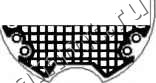 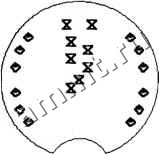 Рис. 6.39 Рис. 6.40 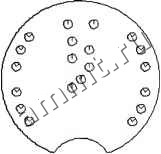 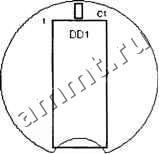 Рис. 6.41 Рис. 6.42 Файл сверления Другим управляющим файлом, используемым при изготовлении печатных плат, является файл управления сверлильным станком. Этот файл содержит данные о координатах и диаметрах отверстий печатной платы. Приемы разработки данного файла во много похожи на описанные выше при создании управляющих файлов фотошаблонов. Выполните: МН -> File (Файл) N/C Drill (Файл сверления). Откроется со-ответствуюший диалог (см. рис. 6.43), в котором шелкните по кнопке Setup Output Files (Установка параметров вывода данных). В открывшемся диалоге производятся основные установки. Сообщим, что сокращение N/C соответствует Numerical Control (Цифровой код управления). Первоначально в окне Output File (Файл данных) следует установить имя для создаваемого управляющего файла, которое будет состоять из имени исходного проекта и расширения, которое следует ввести в окно File Extension (Расширение файла). Рекомендуются следующие расширения: .МЕТ - металлизированное сквозное отверстие; .OTV - неметаллизированное отверстие; .NC-3/4 - переходные отверстия между слоями 3 и 4; .NC-7/8 - переходные отверстия между слоями 7 и 8. File N/C Drill Output Path: Output Files- 0:\Р1Ж) Схема-131.tvlET Скема-131.0ТУ Setup Qutput Files... lools... N/C Drill foimal.. fieneiate Oulpul Files =SetAl; Cleat All -Compress Output Files: - rSelf-ExUacUngtEXE) Г Compressed (ZIP) Dose Рис. 6.43 Обратите внимание, что расширение может включать больше трех знаков (букв и цифр). В окне Layers (Слои) показаны только сигнальные (и экранные) слои. Отметьте слои, между которыми должны выполняться отверстия. Для двухслойных плат это должны быть два слоя Тор и Bottom, для МПП их соответственно больше. Если этого не сделать, то управляющий файл не получится. Для упрощения установок в этом окне можно воспользоваться кнопками Set All (Установить все), Clear All (Снять выбор со всех) или Apply Layer Set (Применить стандартный набор). В последнем случае имеется возможность автоматически установить подборки слоев: All Layers (Все слои); Signal Layers (Сигнальные слои); Plane Layers (Экранные слои); Nonsignal Layers (Несигнальные слои). Эта установка практического смысла не имеет, так как в диалоге несигнальные слои отсутствуют. В файл сверления отверстия печатной платы должны записываться раздельно: металлизированные (с покрытием) и неметаллизированные (гладкие), для этого следует установить флажок в одном из окон: Platetl Holes - металлизированные отверстия; Non-platetl Holes - неметаллизированные отверстия; All Holes - все отверстия. Такое разделение необходимо в случае, если по технологии изготовления платы сверление различных отверстий выполняется на разных этапах производства. Например, металлизированные отверстия сверлятся на начальном этапе на чистой заготовке, а неметаллизированные отверстия сверлятся практически на готовой плате в конце изготовления. В этом случае должны создаваться два различных управляющих файла сверления. Проверьте в окне Output Path (Путь вывода данных) полный путь записи создаваемого файла и при необходимости введите другой путь (папку хранения файла). Затем щелкните по кнопке Atltl (Добавить), и в окне Output File (Файл данных) появится строчка с именем созданного файла. Не закрывая данный диалог, вы можете создать (подготовить) другие файлы сверления, отличные от первого. Для двухслойной платы это могут быть два файла: для металлизированных отверстий и другой файл для крепежных отверстий, а для МПП могут быть еще дополнительные файлы для внутренних межслойных переходов. При необходимости можно воспользоваться кнопками Motlily (Изменить) и Delete (Удалить). Диалог закрывается щелчком по кнопке Close (Закрыть).
ООО «Мягкий Дом» - это Отечественный производитель мебели. Наша профильная продукция - это диваны еврокнижка. Каждый диван можем изготовить в соответствии с Вашими пожеланияи (размер, ткань и материал). Осуществляем бесплатную доставку и сборку. Звоните! Ежедневно! (926)274-88-54 Продажа и изготовление мебели. Копирование контента сайта запрещено. Авторские права защищаются адвокатской коллегией г. Москвы. |
||||||||||||||||||||||||||||||||||||||||||||||||||||||||||||||||||||||||||||||||||||||||||||||||||||||